さて、本日はイラストレーターのチュートリアルです。
画像にグラデーションのような効果を掛けながら画像をトリミングしたい場合、
チラシなどを作成されている方はよくあるパターンですよね。
フォトショップでは選択範囲内で「境界のぼかし」、
アフターエフェクトではマスクを作成して「境界のぼかし」
で簡単にできますが、イラストレーターでは手が止まってしまう人もいるようです。
イラストレーターでも、やり方自体は簡単です。
考え方としてはクリッピングマスクの一種と考えます。

今回はこんな画像を使ってみましょう。
まずは写真の切り取りたい範囲に図形を描きます。
これは円形でも長方形でも大丈夫です。
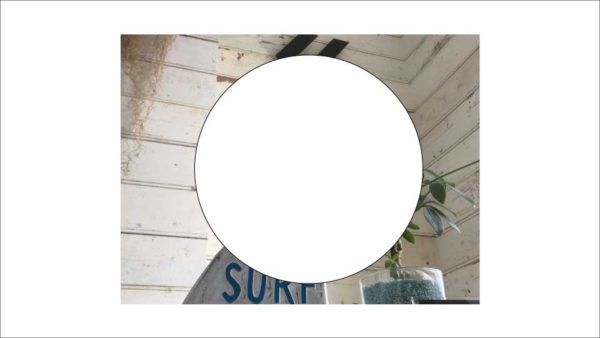
そしてグラデーションで中を塗ります。
透明にしたい部分を黒、逆に残したい部分を白で塗ります。
ピュアホワイト、ピュアブラックでグラデーションを組むのがコツです。
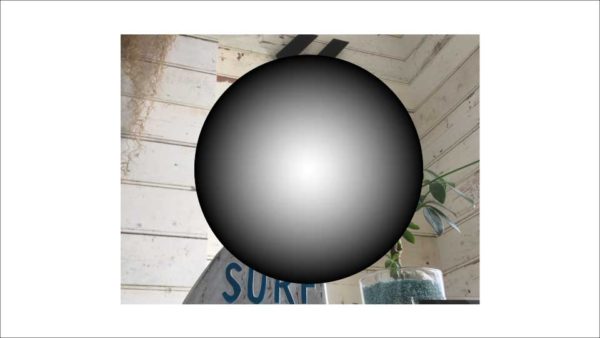
それができたらグラデーションのオブジェクトと写真を選択。
ウィンドウ→透明
で出てきた透明パネルの「マスクを作成」を押す。
すると、グラデーション部分から透明なマスクが作成されました。
これで端が透明になっている写真の切り抜きに成功しました!

いかがでしたでしょうか?
イラストレーターの端が透明な切り抜きも難しくはなかったですね。
手数がフォトショップより多いのが気になりますが汗
ぜひお試しください!
前澤がお送りしました。










